Pobierz najnowsze sterowniki USB Motorola dla systemu Windows / Mac
Wskazówki I Porady Dotyczące Androida / / August 05, 2021
Motorola to producent smartfonów, który zawsze cieszył się dobrą opinią na rynku telefonów. Firma wprowadza na rynek urządzenia zarówno na platformę Android, jak i Windows. Motorolla zapewnia różne sterowniki USB dla różnych urządzeń, które umożliwiają bezproblemowe podłączenie urządzenia do komputera. Jeśli masz najnowsze sterowniki USB Motorola obsługujące to urządzenie, możesz podłączyć urządzenie do komputera bez konieczności instalowania oprogramowania. W tym artykule znajdują się najnowsze sterowniki USB Motorola obsługujące różne urządzenia Motorola.
Z tego przewodnika można pobrać sterowniki Motorola USB dla platformy Windows i Mac. Urządzenia Motoroli przeszły w ostatnich latach sporą podróż. Podczas gdy początkowo był u szczytu branży smartfonów, sytuacja się pogorszyła. Następnie uruchomił się ponownie i wypróbował ręcznie na składanym urządzeniu. Poza tym ma na swoim koncie całkiem imponującą serię Androida One. To budżetowe smartfony, które oferują całkiem sporo bajerów w przystępnej cenie. Do tego dochodzi wiecznie zielona seria Moto G. Aby jeszcze bardziej zwiększyć użyteczność, użytkownicy zazwyczaj podłączają swoje urządzenia do komputera i wykonują mnóstwo innych czynności. Podczas gdy niektórzy łączą się ze swoim komputerem w celach testowych, inni tylko w celu podstawowego przesyłania plików.
Chociaż istnieją dwa tryby połączenia, sama ilość komplikacji i ograniczeń związanych z trybem bezprzewodowym zmusza użytkowników do korzystania z połączenia przewodowego, tj. Za pomocą kabla USB. Ale jeśli po prostu podłączysz urządzenie do komputera za pomocą kabla USB, nie będzie to nic dobrego. Powodem jest to, że Twoja konfiguracja nie ma żądanych sterowników USB. Spowoduje to, że Twój komputer odmówi rozpoznania Twojego urządzenia Motorola. Jeśli napotykasz również ten problem, możesz go łatwo naprawić. Z tego przewodnika można pobrać sterowniki Motorola USB do konfiguracji systemu Windows lub Mac. Najpierw jednak sprawdźmy, czym są sterowniki USB i dlaczego są potrzebne.

Spis treści
- 1 Co to są sterowniki USB
- 2 Jaka jest potrzeba sterowników USB
- 3 Pobierz sterowniki Motorola USB
- 4 Lista obsługiwanych urządzeń Motorola sterowników USB
-
5 Jak zainstalować sterowniki Motorola USB
- 5.1 Kroki instalacji dla systemu Windows
- 5.2 Kroki instalacji dla komputerów Mac
Co to są sterowniki USB
Mówiąc najprościej, sterowniki USB to program, który umożliwia urządzeniu komunikację z systemem operacyjnym. Po zainstalowaniu na komputerze pomoże systemowi operacyjnemu rozpoznać typ podłączonego urządzenia. W związku z tym wyświetli wymagany zestaw menu, na którym użytkownik będzie mógł działać. A wszystko to nie ogranicza się tylko do telefonów komórkowych.
Od klawiatur, myszy, kamer po zewnętrzny dysk twardy, wszystko, co korzysta z USB, wymaga zainstalowania odpowiednich sterowników USB. Jedno jest więc jasne, sterowniki USB są potrzebne do nawiązania pomyślnego połączenia między urządzeniem a konfiguracją, do której jest podłączone. Skierujmy teraz naszą uwagę na zalety, jakie wnoszą ze sobą kierowcy.
Jaka jest potrzeba sterowników USB
Z tymi sterownikami USB wiąże się wiele zalet. Omówmy to w kontekście smartfona z Androidem, skupiając się na urządzeniach Motorola. Na początek możesz podłączyć urządzenie do komputera i przeprowadzić transfer plików, zarówno do pamięci wewnętrznej, jak i na kartę pamięci. Po prostu nie ma ograniczeń co do typu pliku, możesz przesłać dowolny typ, z dowolnym rozszerzeniem. Niektórzy użytkownicy podłączają również swoje urządzenie do komputera, aby udostępniać Internet tego pierwszego. W tym celu korzystają z funkcji USB Tethering na swoich smartfonach. Podobnie, inni używają MIDI do obsługi sprzętu muzycznego lub trybu PTP do przesyłania zdjęć za pośrednictwem oprogramowania aparatu.
Cóż, to nie wszystko. Entuzjaści technologii lubią w pełni wykorzystywać otwarty charakter Androida i wprowadzać mnóstwo poprawek, ale większość z tych dostosowań jest możliwa, potrzebujesz kilku rzeczy - zestawu Android SDK i Fastboot oraz USB Kierowcy. Ale nawet w tym przypadku, dopóki nie zostaną zainstalowane niezbędne sterowniki USB dla twojego urządzenia, pliki binarne mogą nawet nie rozpoznać twojego urządzenia. Na przykład nawet podstawowe polecenie rozruchu urządzenia do programu ładującego (adb reboot bootloader) wymaga zainstalowania odpowiednich sterowników USB. Po zainstalowaniu odpowiednich sterowników USB możesz wskoczyć w świat wielu dostosowań.
Dzięki temu masz świetny pomysł, jakie są te sterowniki USB i ich znaczenie dla urządzenia z Androidem. Zobaczmy teraz, jak zainstalować sterowniki USB Motorola na komputerze.
Pobierz sterowniki Motorola USB
|
Windows: Obsługiwane urządzenie: Windows Vista, Windows 7, Windows 8, Windows 10 Pobierz sterowniki dla systemu Windows |
|
Prochowiec: Obsługiwane systemy Mac: Mac OS® 10.5.8 Leopard, Mac OS 10.6 Snow Leopard, Mac OS 10.7 Lion, Mac OS 10.8 Mountain Lion, Mac OS 10.10 Yosemite Pobierz sterowniki dla komputerów Mac |
Lista obsługiwanych urządzeń Motorola sterowników USB
| Nazwa modelu |
|---|
| Motorola Razr 5G |
| Motorola Moto G9 Plus |
| Motorola Moto E7 Plus |
| Motorola One 5G |
| Motorola Moto G9 |
| Motorola Moto G9 Play |
| Motorola Moto G 5G Plus |
| Motorola One Fusion |
| Motorola One Fusion + |
| Motorola Moto G Fast |
| Motorola Moto E (2020) |
| Motorola Moto G Pro |
| Motorola One Vision Plus |
| Motorola Moto E6s (2020) |
| Motorola Moto G8 Power Lite |
| Motorola Edge |
| Motorola Edge + |
| Motorola A1260 |
| Motorola A1680 |
| Motorola Admiral XT603 |
| Motorola Atrix |
| Motorola Atrix 2 MB865 |
| Motorola Atrix 4G |
| Motorola Atrix HD MB886 |
| Telewizor Motorola Atrix XT682 |
| Telewizor Motorola Atrix XT687 |
| Motorola Backflip |
| Motorola Bravo MB520 |
| Motorola Charm |
| Motorola Citrus WX445 |
| Motorola Cliq 2 |
| Motorola Defy |
| Motorola Defy + |
| Motorola Defy Mini XT320 |
| Motorola Defy Mini XT321 |
| Motorola Defy Pro XT560 |
| Motorola Defy XT535 |
| Motorola Defy XT XT556 |
| Motorola Dext MB220 |
| Motorola Droid 2 |
| Motorola Droid 2 Global |
| Motorola Droid 3 |
| Motorola Droid 4 XT894 |
| Motorola Droid Bionic Targa |
| Motorola Droid Bionic XT865 |
| Motorola Droid Bionic XT875 |
| Motorola Droid Maxx |
| Motorola Droid Maxx 2 |
| Motorola Droid Mini |
| Motorola Droid Pro XT610 |
| Motorola Droid Razr HD |
| Motorola Droid Razr M |
| Motorola Droid Razr MAXX |
| Motorola Droid Razr MAXX HD |
| Motorola Droid Razr XT912 |
| Motorola Droid Turbo |
| Motorola Droid Turbo 2 |
| Motorola Droid Ultra |
| Motorola Droid X |
| Motorola Droid X2 |
| Motorola Droid X ME811 |
| Motorola Droid XTreme |
| Motorola Droid Xyboard 8.2 MZ609 |
| Motorola Droid Xyboard 10.1 MZ617 |
| Motorola Electrify 2 XT881 |
| Motorola Electrify M XT905 |
| Motorola Fire |
| Motorola Fire XT |
| Motorola Fire XT311c |
| Motorola FlipOut |
| Motorola Flipside MB508 |
| Motorola Luge |
| Motorola ME632 |
| Kamień milowy Motorola |
| Kamień milowy Motorola 2 |
| Motorola Milestone 2 ME722 |
| Motorola Milestone 3 XT860 |
| Motorola Milestone XT720 |
| Motorola Milestone XT883 |
| Motorola Motoluxe |
| Motorola Motoluxe MT680 |
| Motorola Motoluxe XT389 |
| Motorola Moto C. |
| Motorola Moto C Plus |
| Motorola Motosmart Flip XT611 |
| Motorola Motosmart Me XT303 |
| Motorola Motosmart Mix XT550 |
| Motorola Moto E. |
| Motorola Moto E Dual SIM |
| Motorola Moto E (2015) |
| Motorola Moto E3 |
| Motorola Moto E3 Power |
| Motorola Moto E4 |
| Motorola Moto E4 Plus |
| Motorola Moto E5 |
| Motorola Moto E5 Plus |
| Motorola Moto E5 Play |
| Motorola Moto E5 Play Go |
| Motorola Moto E5 Cruise |
| Motorola Moto G. |
| Motorola Moto G Power |
| Motorola Moto G8 Power |
| Motorola Moto G 4G (2014) |
| Motorola Moto G Dual SIM |
| Motorola Moto G (2014) |
| Motorola Moto G Dual SIM (2014) |
| Motorola Moto G 4G (2015) |
| Motorola Moto G Turbo Edition |
| Motorola Moto G4 |
| Motorola Moto G4 Play |
| Motorola Moto G4 Plus |
| Motorola Moto G5 |
| Motorola Moto G5 Plus |
| Motorola Moto G5S |
| Motorola Moto G5S Plus |
| Motorola Moto G Stylus |
| Motorola Moto G6 |
| Motorola Moto G6 Plus |
| Motorola Moto G6 Play |
| Motorola Moto G7 |
| Motorola Moto G7 Plus |
| Motorola Moto G7 Power |
| Motorola Moto G7 Play |
| Motorola Moto G8 Play |
| Motorola Moto M |
| Motorola Moto Maxx |
| Motorola Moto ME525 |
| Motorola Moto MT620 |
| Motorola Moto MT716 |
| Motorola Moto MT870 |
| Motorola Moto X (2013) |
| Motorola Moto X (2014) |
| Motorola Moto X Force |
| Motorola Moto X Play |
| Motorola Moto X Play Dual SIM |
| Motorola Moto X Style |
| Motorola Moto XT316 |
| Motorola Moto XT615 |
| Motorola Moto XT702 |
| Motorola Moto XT882 |
| Motorola Moto Z |
| Motorola Moto Z Force |
| Motorola Moto Z Play |
| Motorola Moto Z2 Force |
| Motorola Moto Z2 Play |
| Motorola Moto Z3 |
| Motorola Moto Z3 Play |
| Motorola MT917 |
| Motorola MT810lx |
| Motorola Nexus 6 |
| Motorola One |
| Motorola Razr 2019 |
| Motorola One Hyper |
| Motorola One Power |
| Motorola P30 |
| Motorola P30 Play |
| Motorola P30 Note |
| Motorola Pro |
| Motorola Pro Plus |
| Motorola Photon 4G MB855 |
| Motorola Photon Q 4G LTE XT897 |
| Motorola Quench |
| Motorola Quench XT3 XT502 |
| Motorola Quench XT5 XT502 |
| Motorola Razr D1 |
| Motorola Razr D3 XT919 |
| Motorola Razr HD XT925 |
| Motorola Razr I XT890 |
| Motorola Razr M XT905 |
| Motorola Razr MAXX |
| Motorola Razr V MT887 |
| Motorola Razr V XT885 |
| Motorola Razr V XT889 |
| Motorola Razr XT910 |
| Klucz Motorola Spice |
| Motorola Spice Key XT317 |
| Motorola Spice XT300 |
| Motorola Triumph |
| Motorola Xoom Media Edition MZ505 |
| Motorola Xoom 2 Media Edition MZ607 |
| Motorola Xoom MZ600 |
| Motorola Xoom MZ601 |
| Motorola Xoom MZ604 |
| Motorola Xoom 2 MZ615 |
| Motorola Xoom 2 3G MZ616 |
| Motorola Xprt MB612 |
| Motorola XT301 |
| Motorola XT319 |
| Motorola XT390 |
| Motorola XT532 |
| Motorola XT701 |
| Motorola XT720 Motoroi |
| Motorola XT760 |
| Motorola XT800 ZHISHANG |
| Motorola XT806 |
| Motorola XT810 |
| Motorola XT928 |
| Moto X4 |
| Motorola Moto E6 Play |
| Motorola Moto G8 |
|
Motorola Moto G8 Plus |
|
Motorola One Macro |
|
Motorola One Zoom |
|
Motorola One Action |
|
Motorola Moto E6 Plus |
|
Motorola Moto E6 |
|
Motorola Moto Z4 |
|
Motorola One Vision |
Jak zainstalować sterowniki Motorola USB
Z poniższej sekcji możesz zainstalować sterowniki Motorola USB w systemie Windows i macOS. Istnieją dwie różne metody pobierania tych sterowników. Pierwszy z nich odbywa się za pośrednictwem sterowników Motorola Mobile, a drugi proces obejmuje Menedżera urządzeń Motorola. Udostępniliśmy obie poniższe metody.
Kroki instalacji dla systemu Windows
Po pierwsze, pobierz i zainstaluj sterowniki USB dla danego urządzenia z powyższej sekcji. Może być w formacie skompresowanym. W takim przypadku wyodrębnij go w dogodnym miejscu na komputerze. Ponadto oprogramowanie jest kompatybilne z Windows XP (Service Pack 3 i nowsze), Windows Vista, 7, 8 i 10.
Metoda 1: za pośrednictwem sterowników Motorola Mobile
- Pobierz sterowniki Motorola Mobile na swój komputer.
- Wypakuj go, a znajdziesz dwa pliki, jeden dla wersji 32-bitowej, a drugi dla wersji 64-bitowej. Uruchom ten zgodnie z architekturą procesora.
- Na wyświetlonym ekranie konfiguracji naciśnij przycisk Dalej.
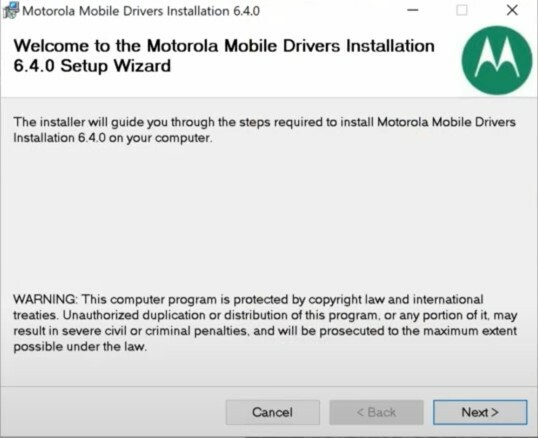
- Będziesz musiał zaakceptować Regulamin. Wybierz przycisk „Zgadzam się” i kliknij Dalej.
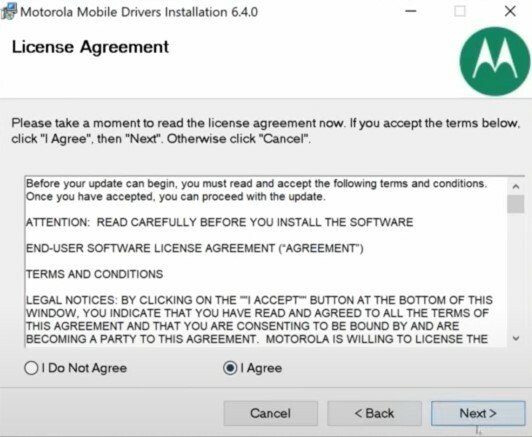
- Proces instalacji jest i powinien zostać zakończony w ciągu minuty lub dwóch.
- Gdy to zrobisz, możesz zamknąć konfigurację za pomocą przycisku Zamknij. To jest to. Zobaczmy teraz, jak to zrobić za pomocą Menedżera urządzeń Motorola.
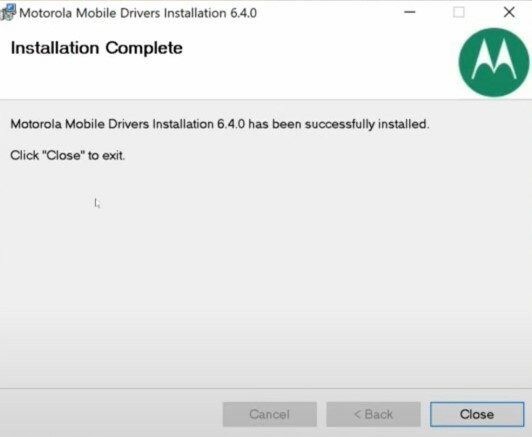
Metoda 2: za pomocą Menedżera urządzeń Motorola
- Uruchom Motorola Device Manager na swoim komputerze. Wyskakujące okienko poprosi Cię o zamknięcie wszystkich programów działających w tle. Naciśnij przycisk Kontynuuj, aby kontynuować.

- Kliknij Dalej na wyświetlonym ekranie konfiguracji.

- Wybierz „Akceptuję warunki umowy licencyjnej” i kliknij Dalej.
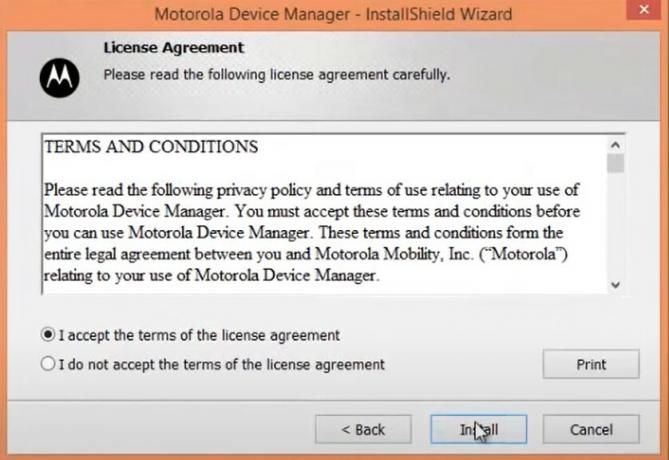
- Proces instalacji rozpocznie się teraz i powinien zakończyć się w ciągu kilku minut.
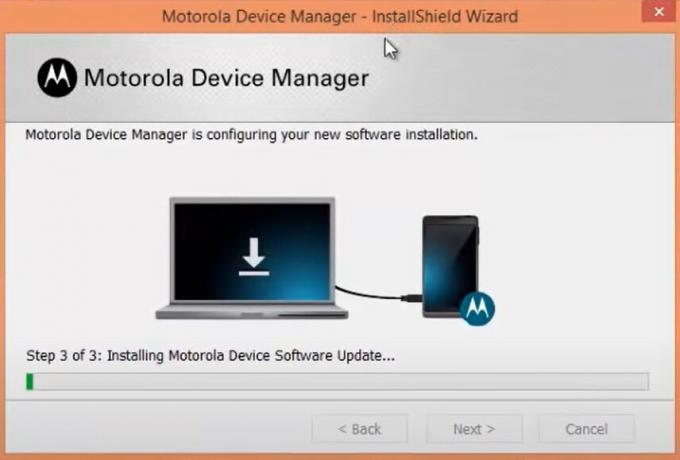
- Gdy to zrobisz, zostaniesz powitany wiadomością z gratulacjami. Kliknij przycisk Zamknij, aby zamknąć okno dialogowe konfiguracji.

- Pomyślnie zainstalowałeś sterowniki Motorola USB na swoim komputerze z systemem Windows. Zobaczmy teraz, jak to zrobić na komputerze Mac.
Kroki instalacji dla komputerów Mac
Sterowniki są zgodne z systemami Mac OS 10.5.8 Leopard, 10.6 Snow Leopard, 10.7 Lion, 10.8 Mountain Lion i 10.10 Yosemite.
- Uruchom plik instalacyjny, może być w formacie .dmg.
- Może teraz poprosić o zamknięcie wszystkich innych aplikacji w tle. Gdy to zrobisz, kliknij Kontynuuj.
- Następnie zostaniesz powitany ekranem głównym. Kliknij Dalej, aby kontynuować.
- Zaakceptuj Warunki korzystania z usługi, wybierając opcję „Akceptuję warunki umowy licencyjnej”.
- Następnie kliknij Dalej i na koniec kliknij przycisk Instaluj. Proces zostanie zakończony w ciągu kilku minut.
- Po czym możesz zamknąć konfigurację, klikając przycisk Zamknij.
Na tym kończymy przewodnik dotyczący instalacji sterowników USB Motorola w systemie Windows i macOS. Daj nam znać w komentarzach, jeśli napotkasz jakiekolwiek problemy z krokami instalacji. Na koniec, oto kilka Porady i wskazówki dotyczące iPhone'a, Wskazówki i porady dotyczące komputera, i Wskazówki i porady dotyczące Androida które również powinieneś sprawdzić.
Wielbiciel przyrody, filmów, rowerów i muzyki rockowej. Beatles podoba mu się w przyjemny dzień. Pink Floyd pozwolił mu spać w spokoju.



